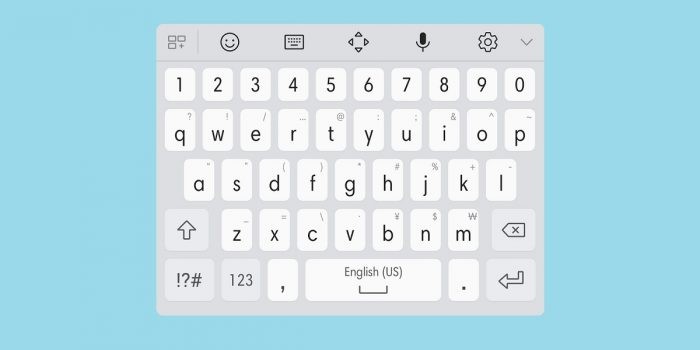
Gadgetren – Seperti perusahaan lain, Samsung secara mendasar juga melengkapi setiap perangkat Android buatannya dengan aplikasi keyboard (papan tombol) bawaan, yang disebut dengan Samsung Keyboard.
Aplikasi ini cukup bisa diandalkan untuk melakukan berbagai macam aktivitas, seperti chatting, membubuhkan komentar di media sosial, mengetik kata pencarian di mesin pencari, hingga menulis tugas pada aplikasi Google Docs atau Microsoft Word.
Aplikasi keyboard bawaan Samsung ini menawarkan berbagai fitur yang juga ditawarkan oleh aplikasi keyboard lainnya, dari mulai smart typing, hand writing, kostumisasi yang mudah, dan lain sebagainya.
Sayangnya, meskipun cukup bagus, beberapa kasus menunjukkan aplikasi ini kadang-kadang mengalami eror dan menampilkan pesan “Unfortunately, Samsung Keyboard has stopped” secara tiba-tiba.
Nah, setelah tim Gadgetren menyelami berbagai macam forum untuk perangkat Samsung Galaxy, kami menemukan beberapa hal yang bisa dilakukan untuk mengatasi permasalahan yang kurang mengenakan ini.
Paksa Berhenti dan Bersihkan Data Aplikasi Samsung Keyboard dan Dictionary
Salah satu hal yang bisa dilakukan untuk mengatasi permasalahan tersebut di atas adalah dengan memaksa berhenti aplikasi Samsung Keyboard dan Dictionary, lalu membersihkan data (sekaligus cache) yang terbentuk di dalamnya.
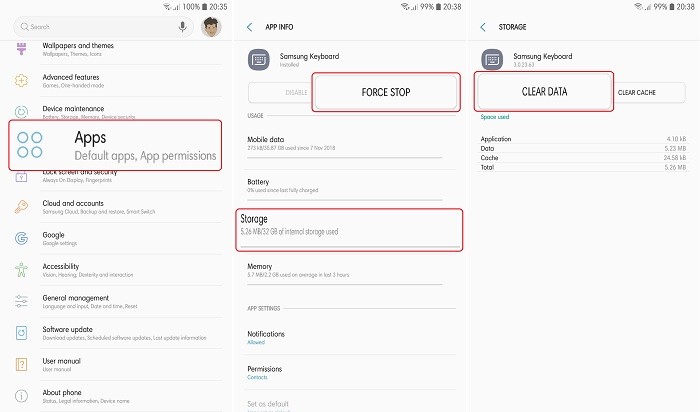
Bagi yang belum tahu, untuk melakukan, kita hanya perlu masuk ke dalam Settings, kemudian masuk ke bagian Apps. Ketuk menu lainnya (ikon titik tiga) di pojok kanan atas, dan pilih Show system apps.
Selanjutnya cari dan pilih Samsung Keyboard (atau Dictionary), lalu tekan tombol FORCE CLOSE. Jika sudah, masuk ke bagian Storage dan pilih tombol CLEAR DATA. Ingat, lokasi menu dan nama bisa saja berbeda.
Atur Ulang Aplikasi Samsung Keyboard ke Kondisi Awal
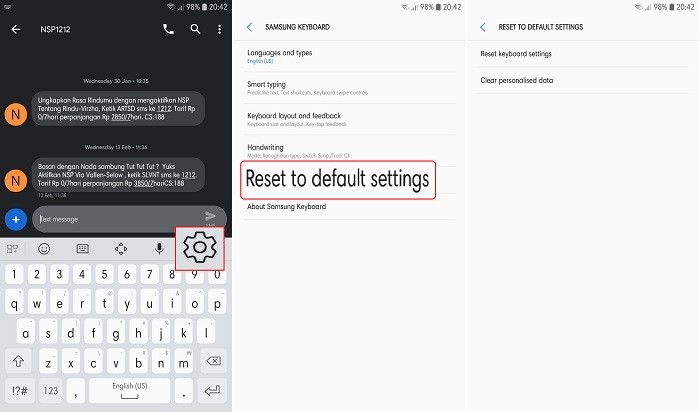
Jika cara di atas belum mumpuni, mengatur ulang aplikasi Samsung Keyboard bisa menjadi alternatif lain. Caranya, buka aplikasi Keyboard, lalu tekan tombol Settings (ikon gerigi).
Dari halaman pengaturan Samsung Keyboard, kemudian pilih menu Reset to default settings. Dari halaman tersebut kemudian pilih kedua opsi yang ditampilkan, yakni Reset keyboard settings dan Clear personalised data, lalu konfirmasi dengan tombol yang sesuai.
Update Aplikasi Samsung Keyboard
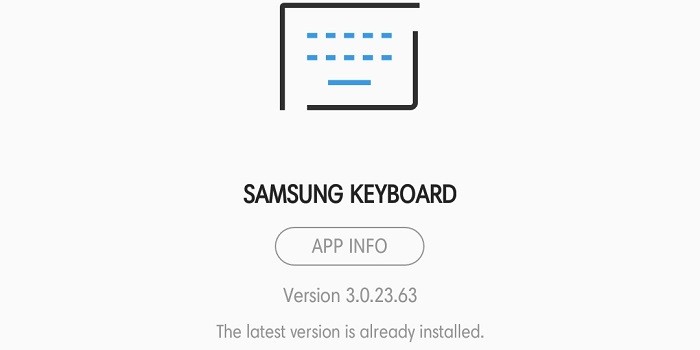
Terjadinya eror pada aplikasi Samsung Keyboard juga bisa terjadi karena versi aplikasi sudah tidak kompatibel dengan sistem atau perangkat. Untuk itu, kita bisa memperbaruinya dengan mengetuk About Samsung Keyboard pada pengaturan keyboard.
Gunakan Aplikasi Keyboard Pihak Ketiga
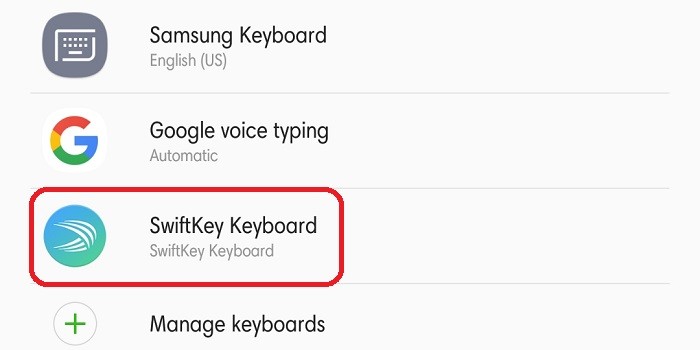
Jika permasalahan Samsung Keyboard terhenti masih sering terjadi, maka ada baiknya kita beralih ke aplikasi keyboard pihak ketiga. Dalam hal ini, terdapat beberapa aplikasi favorit yang bisa kita pilih.












Mantap, saya tidak tampil tanda koma, harus 2 lagkah dahulu untuk menampilkan koma, padahal dulu gak, setelah saya hapus data, hapus memori, baru berfungsi kembali. Thanks
wah, terimakasih banyak, hampir saja ganti hp baru gara2 keyword tidak berfungsi haha
Terima kasih telah memberitahu ya saya akhirnya dapat menggunakan keynoard saya sebelumnha saya pakai aplikasi hacker keyboard untuk keyboard cadangan
jika di pengaturannya tidak di temukan samsung keyboard dan juga dictionary,bagaimana ya? masih kebingungan
Harusnya ada karena itu bawaan dari Samsung, mungkin lokasinya aja yang beda. Udah coba cara yang terakhir?